ppt想要制作一个二维层叠文字效果,该怎么制作这个效果呢?下面我们就来看看详细的教程。更多下载请点击ppt家园。
1、打开PPT,建立空白演示文稿。

2、在页面中插入一个文本框,输入一个字母。
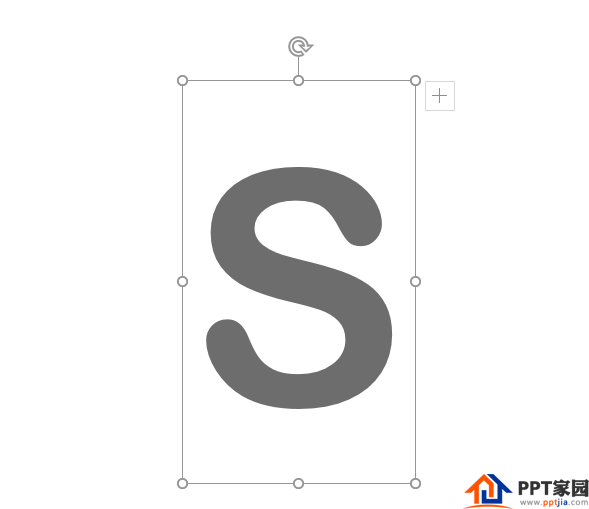
3、给文字应用离轴2样式的三维视图。
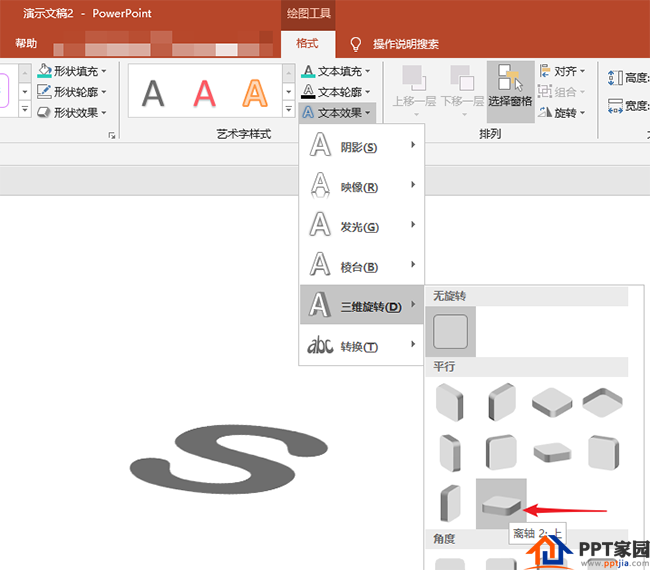
4、把文本框复制多份,向下放置。

5、将所有文字居中对齐,并纵向分布。

6、最后,再给所有文字添加上距离较远大阴影,就得到了文字层叠效果。

ppt模板文章推荐:
ppt怎么制作立体金属质感的文字
PPT怎么制作文字错落的标题效果
ppt怎么给文字添加长阴影效果
文章为用户上传,仅供非商业浏览。发布者:Lomu,转转请注明出处: https://www.daogebangong.com/articles/detail/How%20to%20add%20twodimensional%20cascading%20shadow%20effect%20to%20ppt%20text.html

 支付宝扫一扫
支付宝扫一扫 
评论列表(196条)
测试